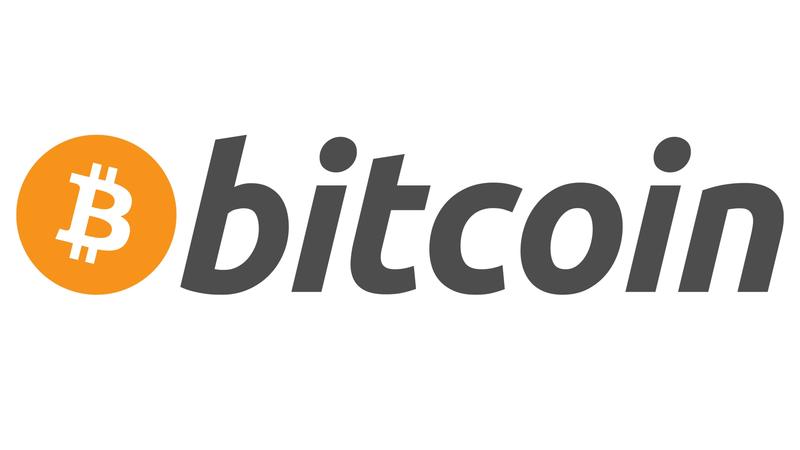
Bitcoina, cyfrowa waluta, obecnie robi nagłówki, gdy nadal rośnie w wartości i jest akceptowana w coraz większej liczbie detalistów i innych firm. Więc jak możesz wejść w tę ekscytującą nową formę wirtualnej gotówki? I czy warto to zrobić? Co najważniejsze z naszego punktu widzenia, czy użytkownicy komputerów Mac mogą się zaangażować?
W tym artykule wyjaśniono, jak kopiować Bitcoin na Macie i rozważać, czy jest to dobry pomysł. Czytaj dalej: Prognozy Apple 2017
Co to jest Bitcoin?
Bitcoin jest kryptoaktywnością, które można wykorzystać do zakupu różnych rzeczy, w tym usług online, produktów … może nawet dom. Jest to zbliżenie do cyfrowych środków pieniężnych, ponieważ umożliwia użytkownikom pozostawanie (w większości) anonimowymi w swoich transakcjach. Waluta nie ma banku centralnego i nie ma hierarchicznych nadzorców. Nie ma też żadnych monet. Zamiast tego, Bitcoiny są tworzone przez osoby wykorzystujące obliczeniową moc swoich komputerów do „kopiowania” ich.
Chociaż cała rzecz może wydawać się nieco dziwna, w ciągu ostatnich kilku lat wartość Bitcoins wzrosła w Fenomenalna stawka. Niedawno Bitcoin warta jest więcej niż uncja złota; W momencie pisania to ponad 2000 funtów.
Więcej informacji na temat wydobycia Bitcoin można znaleźć w tym artykule przez naszych kolegów z Tech Advisor.
Jak wytwarza się Bitcoins?
Tworzenie Bitcoinu wymaga rozwiązywania złożonych problemów obliczeniowych. Odbywa się to za pomocą oprogramowania wykorzystującego GPU komputera (lub Mac), aby w dalszym ciągu odebrać odpowiedzi, dopóki nie znajdzie właściwego.
Chociaż może to być łatwe – a kiedy Bitcoin pojawił się po raz pierwszy 2008 było z pewnością łatwiejsze – dziś złożoność problemów jest taka, że moc potrzebna do ich złamania jest znaczna.
Z tego powodu praktycznie niemożliwe jest utworzenie Bitcoin bez poważnego, dedykowanego sprzętu lub poprzez Ludzie łączący się w basenie, aby dzielić się swoimi zasobami i nagrodami.
Jak używać komputera Mac do tworzenia Bitcoin
Zanim przejdziesz zbyt daleko w scenę Bitcoin, warto rozważyć fakt, że to jest Bardzo trudne do zarabiania pieniędzy tworząc Bitcoin. W rzeczywistości ze względu na koszt energii elektrycznej i dowolnego dodatkowego sprzętu, który można nabyć (nie wspominając o zastąpieniu komputerów Mac, których GPU wypalają z powodu nadmiernego wykorzystania), możesz zarobić netto.
Osiągając zyski potrzebujesz potężnej maszyny, wzdłuż linii MacBooka Pro lub wyższego iMaca, takiego jak iMac z wyświetlaczem 5K. Można teoretycznie używać MacBooka Air lub Maca mini, ale z powodu niższych napędzanych GPU znalezionych w tych urządzeniach, nie jest to wskazane. Aby uzyskać więcej informacji, przeczytaj nasz najlepszy przewodnik zakupu komputerów Mac i najlepsze oferty dla komputerów Mac.
Jeśli Twoja ciekawość nie może zostać zmniejszona, a nadal masz ochotę kontynuować, pokaże Ci, jak się zaangażować.
Tworzenie Portfela
Pierwszą rzeczą, jaką musisz zrobić, to utworzyć portfel Bitcoin. Jest to konieczne, ponieważ będzie to miejsce, w którym będzie przechowywana dowolna firma Bitcoin, którą tworzysz, kupujesz lub otrzymasz.
Na stronie bitcoin.org znajdziesz więcej informacji na temat tego, jak Proces działa.
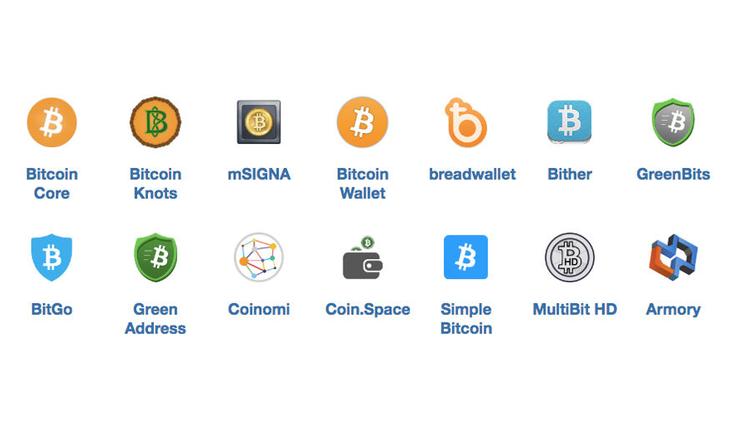
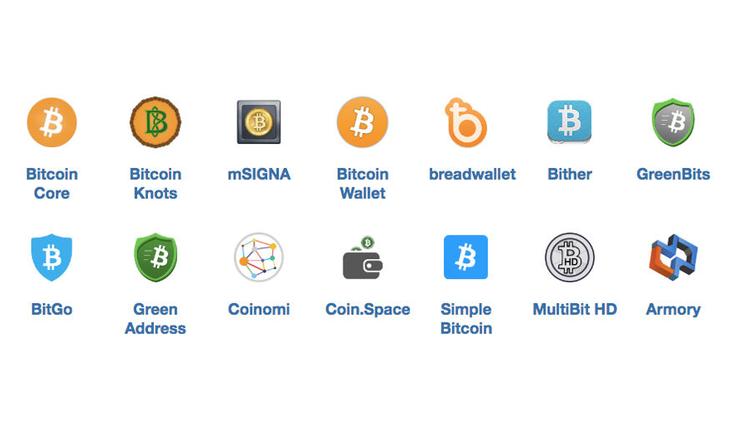
Jedną z najważniejszych rzeczy jest zapewnienie, że masz kopie zapasowe portfela offline, a gdzie przechowywane są szczegóły swojego konta. Jeśli utracisz hasło lub konto zostanie włamane, pieniądze zniknęły. To tak samo, jak w przypadku utraty portfela lub torebki w prawdziwym życiu. Środki pieniężne po prostu nie wracają.
Bitcoin.org zawiera obszerny przewodnik po zabezpieczeniu portfela i sugerujemy przeczytanie go w całości.
Łączenie się z pulą
Po skonfigurowaniu portfela chcesz dołączyć do puli. Znowu jest szeroki wybór do wyboru; Największe są prawie wyłącznie w Chinach.
Uważamy, że są F2Pool, Slushpool i BTCC.
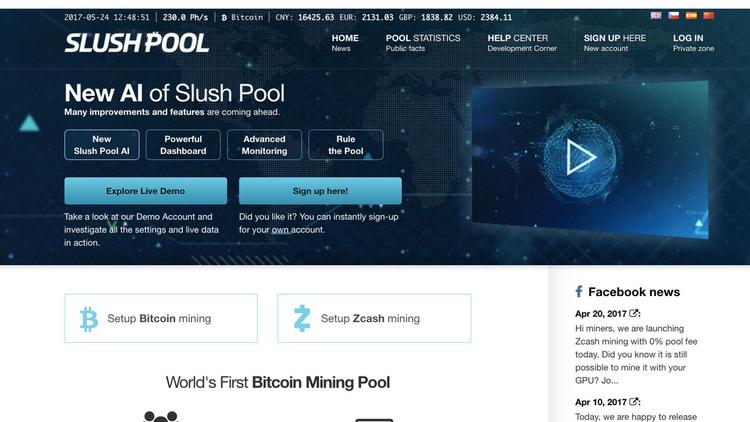
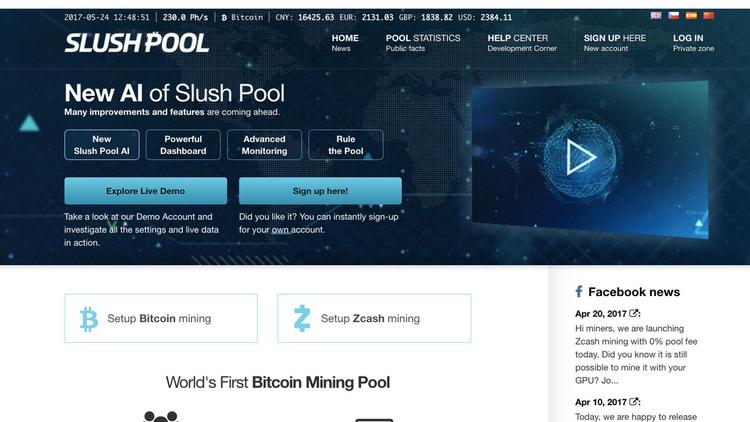
Każda pula będzie miała różne koszty transakcji (lub w ogóle nie ma wcale), więc przed wyjazdem sprawdź kilka.
Oprogramowanie wydobywcze
Na koniec będziesz chciał zainstalować sam oprogramowanie do wydobywania. Ponownie istnieje wiele opcji, ale dobrym miejscem startu dla nowych użytkowników Bitcoin jest MacMiner.
Czy zarabiasz?
Teraz jest to trudne pytanie. Praktyka pracy w puli rzeczywiście rozciąga obciążenie całej szerokiej sieci, ale nie ma gwarancji stałego dochodu.
Każdy basen wyświetli jego Hashrate gdzieś w witrynie i jest to wskaźnik tego, jak często Bitcoins Są wydobywane. Im większa liczba, tym większą szansę na regularną wypłatę.
Jak już powiedzieliśmy wcześniej, bez wysokiej klasy, potężnego zestawu, będziesz zmagał się, aby wydobyć z basenu Bitcoin dużo pieniędzy, Zdolność obliczeniowa, którą dodajesz do puli, jest niewielka.
W eksperymencie może to być zabawne, ale uważaj na rachunki za energię elektryczną i temperaturę komputera Mac, ponieważ obie mogłyby nagle okazać się dość drogie. Czytaj dalej: Bitcoin i inne: Które banki inwestują w blokadę?





